كيفية إصلاح رمز خطأ Windows Update 8020002E
Windows Update هي خدمة مفيدة للغاية تقدمها Microsoft تقوم بتنزيل وتثبيت تحديثات الأمان على Windows . ومع ذلك ، في بعض الأحيان يمكن أن يسبب مشكلة خطيرة ، وأحد هذه المشكلة هو رمز خطأ Windows Update 8020002E .
تحدث هذه المشكلة بشكل شائع أثناء محاولة تثبيت تحديث أمني باستخدام ميزة Windows Update . يوضح أن بعض المكونات المهمة المطلوبة لعملية التحديث مفقودة أو تالفة على الجهاز.
في هذا الدليل ، توصلنا إلى بعض الحيل السريعة والسهلة التي قد تساعدك على الخروج من هذه الفوضى. لذلك دعونا نبدأ.
رمز خطأ Windows Update 8020002E
لإصلاح رمز خطأ التحديث 8020002E(Update Error Code 8020002E) ، اتبع الاقتراحات التالية:
- قم بتشغيل مستكشف أخطاء Windows Update ومصلحها
- امسح مجلدات SoftwareDistribution
- قم بتشغيل مدقق ملفات(Run System File Checker) النظام وأداة DISM
- إعادة تعيين مكون Windows Update
- قم بتثبيت التحديث(Update) في حالة التمهيد النظيف(Clean Boot State) .
دعونا نراهم بالتفصيل:
1] قم بتشغيل مستكشف أخطاء Windows Update(Run Windows Update) ومصلحها
أحيانًا يحدث خطأ التحديث مؤقتًا ويمكن حله فقط عن طريق إجراء مستكشف أخطاء Windows Update ومصلحها.
للقيام بذلك ، افتح إعدادات Windows(Windows Settings) باستخدام اختصار لوحة المفاتيح Win+Iبعد ذلك(Thereupon) ، انتقل إلى التحديث والأمان(Update and Security) ثم حدد علامة التبويب استكشاف الأخطاء وإصلاحها . (Troubleshoot)انتقل(Move) إلى الجزء الأيمن ، وحدد Windows Update ، ثم اضغط على زر تشغيل مستكشف الأخطاء ومصلحها .(Run the troubleshooter )
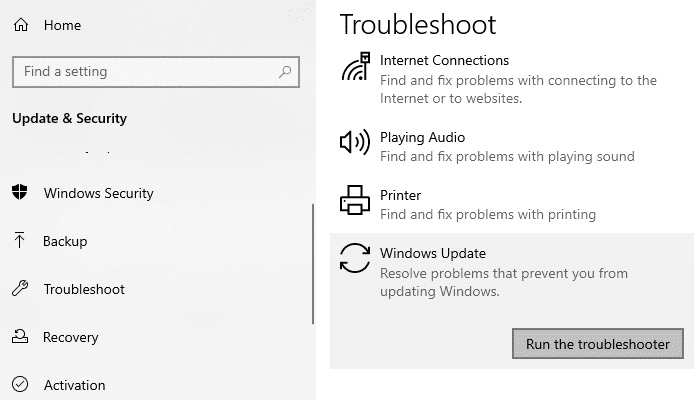
علاوة على ذلك ، يمكنك أيضًا تجربة مستكشف الأخطاء ومصلحها عبر الإنترنت من Microsoft(Microsoft’s online troubleshooter) والتحقق مما إذا كان يساعدك في التخلص من هذه المشكلة.
2 ] امسح(Clear) مجلدات SoftwareDistribution
امسح مجلد SoftwareDistribution(SoftwareDistribution folder) ومعرفة ما إذا كان ذلك مناسبًا لك. ومع ذلك ، إذا استمرت المشكلة نفسها ، فانتقل إلى الطريقة المحتملة التالية.
3] تشغيل أداة مدقق ملفات النظام(Run System File Checker) و DISM
قد يكون السبب المحتمل الآخر وراء هذه المشكلة هو تلف ملف النظام . (System)إذا كانت هذه هي الحالة ، فأنت بحاجة إلى فحص ملفات Windows المحمية واستبدال ملفات النظام المعيبة.
للقيام بذلك ، افتح موجه أوامر غير مقيد(open an elevated command prompt) واكتب الكود التالي -
sfc /scannow
الآن اضغط على مفتاح Enter لبدء عملية مسح SFC .

بمجرد اكتماله ، أعد تشغيل جهازك ثم قم بتشغيل أداة سطر الأوامر DISM . سيعمل على إصلاح أي تلف في صورة النظام وإصلاح Windows Component Store نفسه.
لتشغيل أداة DISM ، افتح موجه الأوامر مرة أخرى كمسؤول.
في نافذة موجه الأوامر ، اكتب الرموز التالية واضغط على Enter بعد كل أمر -
Dism.exe /online /cleanup-image /scanhealth Dism.exe /online /cleanup-image /restorehealth
بمجرد إكمال الخطوات ، أعد تشغيل جهازك. سيتم تحديث الملفات وربما حل المشكلة.
4] إعادة تعيين مكون Windows Update
حتى بعد تطبيق الطرق المذكورة أعلاه في حالة استمرار المشكلة ، فمن المحتمل حدوثها بسبب نوع من خطأ تحديث Windows . في هذه الحالة ، سيتعين عليك إعادة تعيين جميع مكونات Windows Update(reset all Windows Update components) المتعلقة بعملية التحديث هذه.
بمجرد القيام بذلك ، أعد تشغيل جهاز Windows الخاص بك وتحقق مما إذا كان يحل المشكلة.
5] قم بتثبيت التحديث(Update) في حالة التمهيد النظيف(Clean Boot State)
إذا لم ينجح شيء ، يمكنك محاولة تثبيت التحديث(Update) في حالة التمهيد النظيف(Clean Boot State) ومعرفة ما إذا كان يعمل.
أخبرنا إذا كان هذا الدليل قد ساعدك في حل المشكلة.(Let us know if this guide helped you solve the issue.)
منشور ذو صلة: (Related post:) إصلاح خطأ Windows Update 0x8024000B.
Related posts
كيفية إصلاح Windows Update Error Code 0x80070012
كيفية Fix Windows Update Error Code 80244010
فشل تثبيت Windows Update مع Error Code 0x8024004a
Fix Windows Update Error Code 0x800700c1
كيفية إصلاح Windows Update Error Code 0x8024402c
Fix Windows Server Update Services Error Code 0x80072EE6
Fix Windows Update Error 0x8007010b
فشل تثبيت Windows 10 Feature Update، Error 0x8007371b
Fix Windows Update Error 0x8024a000 على ويندوز 10
Fix Windows 10 Update Error 0x800705B3
كيفية إصلاح Windows Update Error 0x800703e3
Fix Windows Upgrade Error Code 0xe06d7363
Fix Windows Update Error 0x800703ee
Fix Windows Update Error 0x800F0922
كيفية Fix Windows 10 Update Error 0x8007042B
ويندوز Update error 80072EFE على نظام التشغيل Windows 10
Fix ويندوز 10 Update Error 0x800703F1
Fix Windows Update Error 0x8007065e؛ فشل Feature Update في تثبيت
كيفية إصلاح Windows Update Error Code C80003F3 على Windows 10
Windows Update غير تنزيل أو الحصول على تثبيت، Error 0x80070543
